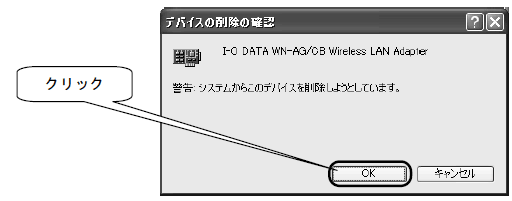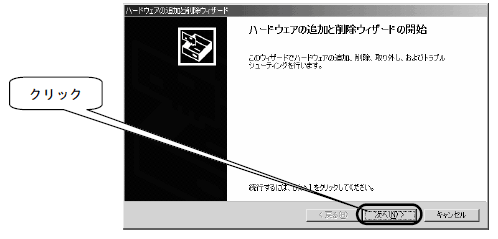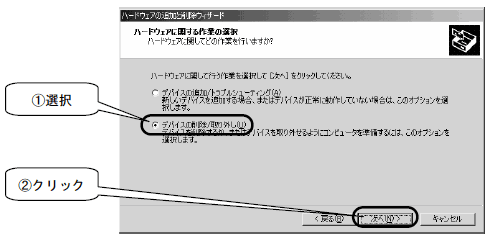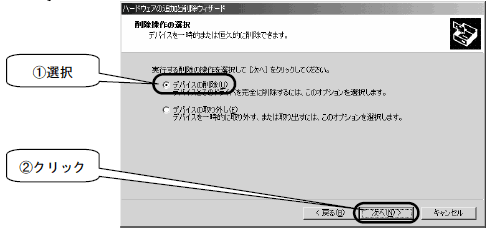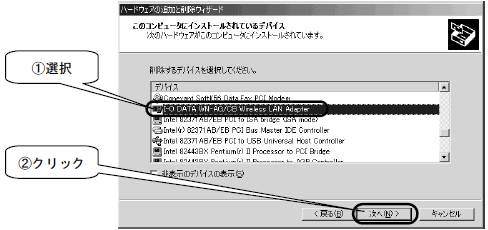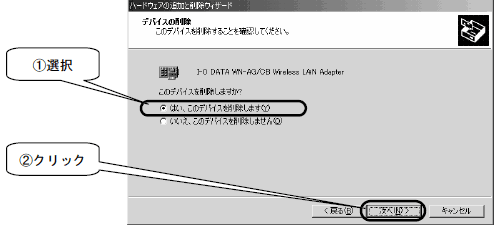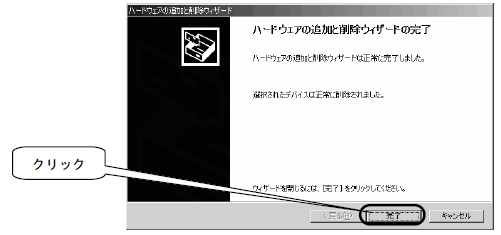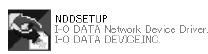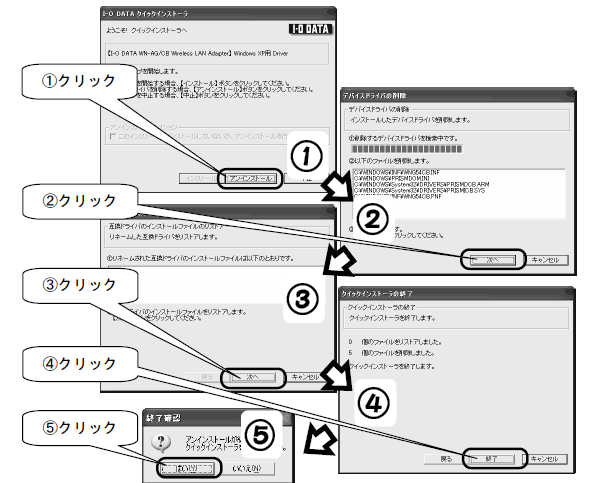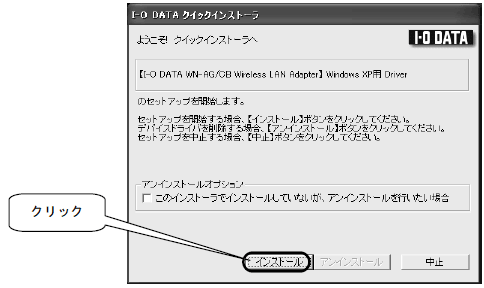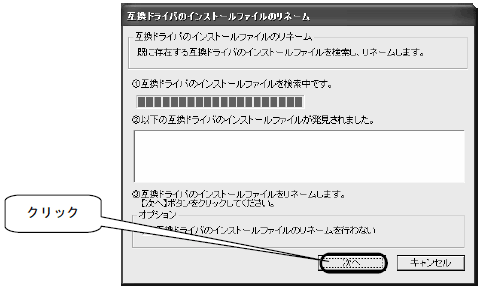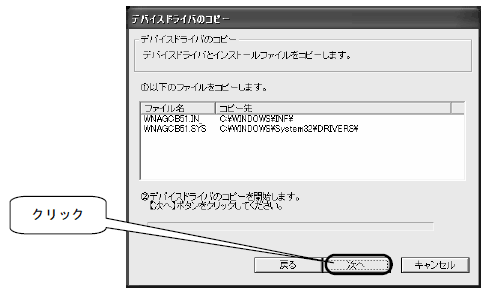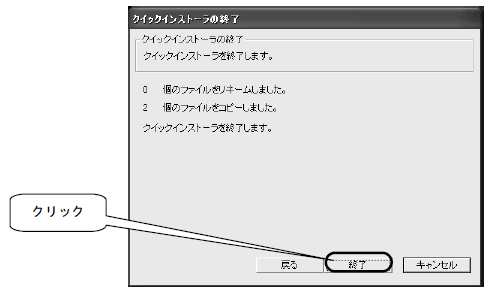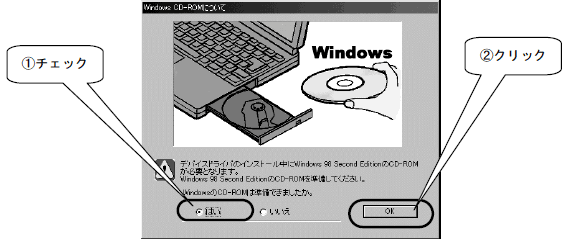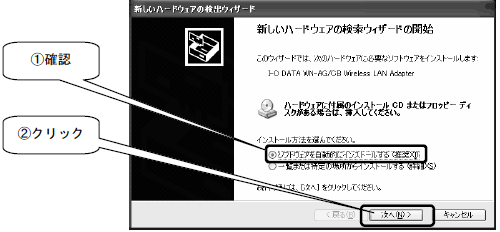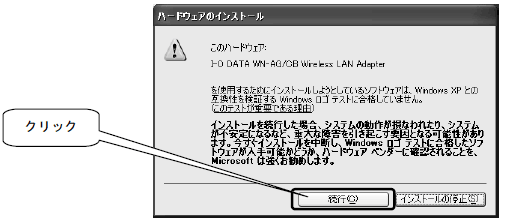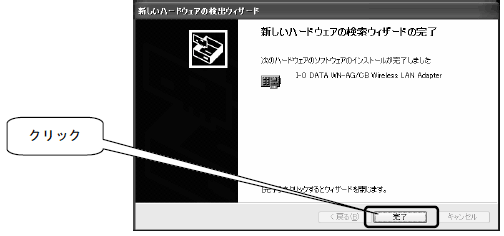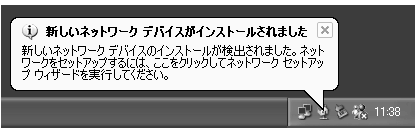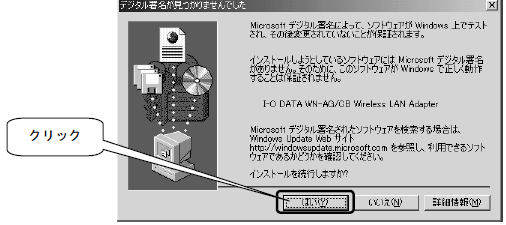| 1-2 インストールをやり直す |
|
以下の手順で「WN-G54/CB」のインストールをやり直してください。 |
|
1-1 |
1 [デバイスマネージャ]を起動します。
(Windows Me/98 SEの場合)
2 [I-O DATA WN-AG/CB Wireless LAN Adapter]を削除します。
|
||
|
|
|||
| 1-2 Windows 2000の場合 |
※「Administrators 権限」でログオンしてください。 1 [ハードウェアの追加と削除]を起動します。 2 [次へ]ボタンをクリックします。 3 [デバイスの削除/取り外し]を選択し、[次へ]ボタンをクリックします。 4 [デバイスの削除]を選択し、[次へ]ボタンをクリックします。 5 [I-O DATA WN-AG/CB Wireless LAN Adapter]を選択し、[次へ]ボタンをクリックします。 6 [はい、このデバイスを削除します]を選択し、[次へ]ボタンをクリックします。
|
||
|
|
|||
| 2 「INFファイル」を削除する |
1 サポートソフトディスクをCD-ROMドライブにセットします。 2 [マイコンピュータ]から、CD-ROMの[NDDSETUP]アイコンをダブルクリックします。 3 「INFファイル」をアンインストールします。 これでドライバの削除は完了です。 |
||
|
|
|||
| 3 インストールを行なう |
ここではまだ本製品を挿入しないでください。 1 Windowsを起動します。 2 サポートソフトディスクをCD-ROMドライブにセットします。 3 [マイコンピュータ]を開き、[WNAGCBxxx](xxxはサポートソフトのバージョン)→[NDDSETUP]をダブルクリックします。 4 [インストール]ボタンをクリックします。 5 [次へ]ボタンをクリックします。 6 [次へ]ボタンをクリックします。 7[終了]ボタンをクリックします。 上記の画面が表示された場合は、本製品装着後のOS 起動時にWindows CD-ROM の 9 内容を確認して、CD-ROMを取り出し、[はい]ボタンをクリックします。 10 本製品のラベル面を上にして、PCカードスロットの奥まで挿入します。
次にOSごとに追加作業をおこないます。 ・Windows XPの場合…【Windows XPの追加作業】 |
||
|
|
|||
| 4-1 Windows XP追加作業 |
1 本製品装着後、下の画面が表示されますので、[ソフトウェアを自動的にインストールする]にチェックがついていることを確認して、[次へ]ボタンをクリックします。 2 [続行]ボタンをクリックします。
3 [完了]ボタンをクリックします。正常にインストールが終了すると、下記画面が表示されます。
|
||
|
|
|||
| 4-2 Windows 2000追加作業 |
1本製品装着後、下の画面が表示されますので、[はい]ボタンをクリックします。
|
||
|
|
|
|